- Öffnen Sie das erweiterte Zeitplan-Tool, wie es in diesem Abschnitt bereits beschrieben wurde.
-
Sie können im Tab Eigenschaften den Namen für die Zeitplanbox Titel bearbeiten.
Dies ist ein erforderliches Feld, das per Default leer ist.
- Geben Sie in die Textbox Zusammenfassung eine beschreibende Zusammenfassung ein.
-
Wählen Sie eine Job-Prioritätsebene aus.
Normal - 3-Job-Prioritätsebene ist der Default.
-
Markieren Sie die Checkbox Diesen Zeitplan löschen, wenn keine erneute Ausführung geplant ist, wenn Sie möchten, dass dieser Zeitplan gelöscht wird, wenn er basierend auf seinen Wiederholungseinstellungen nicht wieder ausgeführt wird.
Verwenden Sie diese Option, wenn Sie nicht vorhaben, diesen Zeitplan wieder zu verwenden.
- Behalten Sie die Markierung für die Checkbox Aktiviert (Geplanter Job wird zur angegebenen Zeit ausgeführt) bei, wenn Sie möchten, dass geplante Jobs so ausgeführt werden, wie Sie es in den Wiederholungseinstellungen angegeben haben.
-
Treffen Sie im Tab Wiederholung die folgende Auswahl.
-
Klicken Sie auf Neu.
Die Dialogbox Zeitplanwiederholung wird angezeigt, wie es in der folgenden Abbildung zu sehen ist.
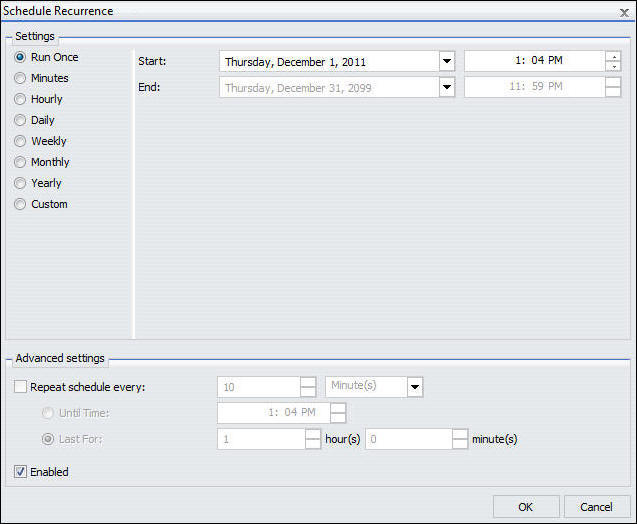
-
Wählen Sie in der Optionsfeldliste Einstellungen das Ausführungsintervall aus, das der Zeitplan für die Ausführung verwenden soll.
Sie können das Intervall so einstellen, dass es Einmal, Minütlich, Stündlich, Täglich, Wöchentlich, Monatlich, Jährlich oder in Benutzerdefinierten Intervallen ausgeführt wird.
-
Wählen Sie das Start-Datum (im Dropdown-Kalender) und die Start-Zeit aus, zu der der Zeitplan ausgeführt werden soll.
Hinweis: Wählen Sie, um die Zeiteinstellung zu ändern, entweder die Stunden oder die Minuten aus und verwenden Sie die Pfeile, um den Wert zu ändern.
- Wählen Sie, falls dies für die Ausführungsintervall-Auswahl zutrifft, das Ende-Datum und die Ende-Zeit aus, zu der der Zeitplan enden soll.
- Wenn dies für die Auswahl des Ausführungsintervalls zutrifft, klicken Sie in den Erweiterten Einstellungen die Checkbox Zeitplan wiederholen alle aus, um benutzerdefinierte Intervalle zu aktivieren.
-
Klicken Sie auf Neu.
-
Im Tab Tasks werden die Felder abhängig vom Tasktyp aufgefüllt, den Sie geplant haben. Wenn Sie beispielsweise einen WebFOCUS-Report planen, werden Pfad und Prozedur entsprechend der Prozedurinformationen (FEX) aufgefüllt, die im WebFOCUS-Repository gespeichert wurden. Sie können in diesem Tab zusätzliche Tasks, Vorverarbeitungs- und Nachverarbeitungsprozeduren und Parameter hinzufügen. Weitere Informationen über den Tab Task finden Sie unter Info über Tasks im erweiterten Zeitplan-Tool.
Hinweis: Wenn ein Pfad und ein FEX-Name manuell eingegeben werden in das Feld Prozedur des Zeitplan-Tools, muss auch das Feld Speichern unter manuell aufgefüllt werden. Die Parameter werden aufgefüllt, indem Sie auf den Button Aktualisieren im Fenster Task-Parameter klicken. Zusätzlich können Sie, wenn Sie einen Zeitplan mit mehr als einem Task erstellen, nur E-Mail oder Drucker als Verteilungsmethode angeben.
-
Wählen Sie im Tab Verteilungen in der Dropdown-Liste Neu die Methode aus, mit der der Report verteilt werden soll. Es gibt die folgenden Verteilungsmethoden:
- E-Mail- unterstützt mehrere Tasks
- FTP
- Drucker - unterstützt mehrere Tasks
- Reportbibliothek
- Managed Reporting
Hinweis: Wenn Sie bei einem Zeitplan mit nur einem Task arbeiten, können Sie jede der obigen Verteilungsoptionen angeben. E-Mail und Drucker sind die einzigen Optionen für Zeitpläne, wo mehr als ein Task angegeben ist.
Wählen Sie die entsprechenden Verteilungsoptionen aus. Weitere Informationen finden Sie unter Verteilungsoptionen im erweiterten Zeitplan-Tool.
-
Wählen Sie im Benachrichtigung-Tab aus, ob eine Benachrichtigung gesendet werden soll, wenn der Zeitplan ausgeführt wird, und unter welchen Bedingungen diese Benachrichtigung versendet werden soll. Es gibt die folgenden Benachrichtigungsoptionen:
- Niemals.Der ReportCaster sendet unter keinen Umständen eine Benachrichtigung bezüglich des Zeitplanstatus. Dies ist der Defaultwert.
- Immer.Sendet jedes Mal, wenn der Zeitplan ausgeführt wird, eine Benachrichtigung. Füllen Sie die Felder Antwortadresse, Betreff, Kurze Benachrichtigung an und Vollständige Benachrichtigung an aus.
- Bei einem Fehler. Es wird nur dann eine Benachrichtigung gesendet, wenn bei der Ausführung des Zeitplans ein Fehler auftritt. Füllen Sie die Felder Antwortadresse, Betreff, Kurze Benachrichtigung an und Vollständige Benachrichtigung an aus.
- Im Tab Log-Reports können Sie die Log-Reports sehen, die verfügbar sind für jedes Mal, das der Zeitplan ausgeführt wurde.
- Klicken Sie, um den Zeitplan zu speichern, in der Toolbar Zeitplan-Tool auf Speichern & Schließen.